ADI:ページセクションを追加・管理する
読了時間:5分
ADI サイトはページとセクションで構成されています。 Wix では、ワンクリックでサイトに追加できる既製のセクションを多数ご用意しています。次に、これらのセクションを独自のコンテンツでカスタマイズします。セクションの例としては、概要セクション、営業時間セクション、サービスセクションなどがあります。
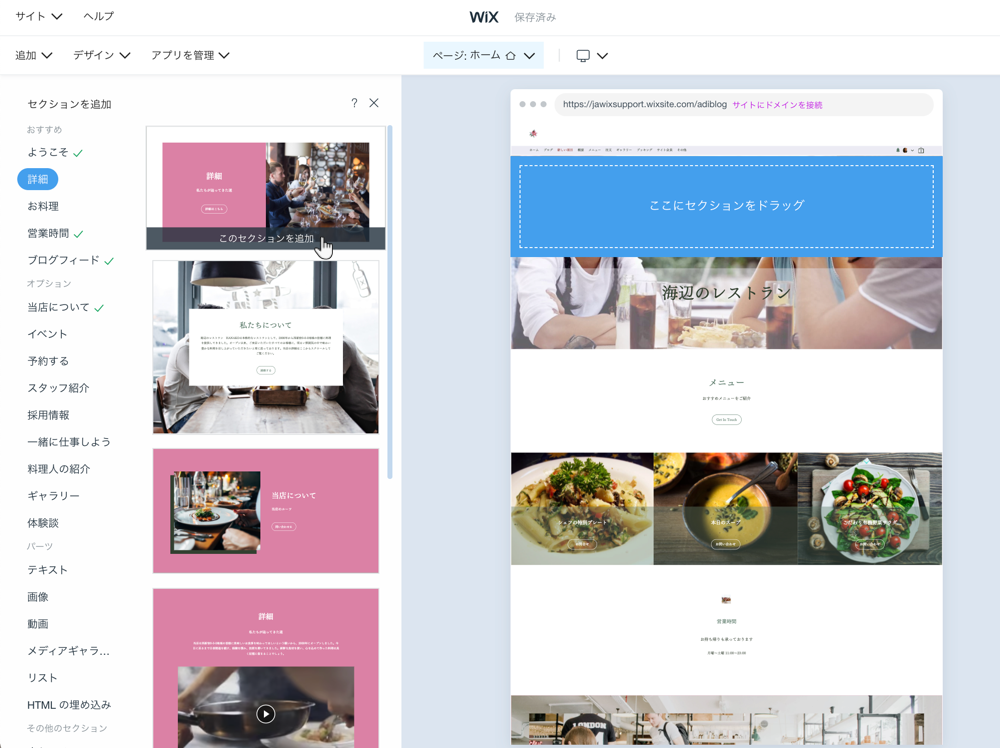
この記事では、次の項目について説明します:
セクションを追加する
- トップバーの「追加」にマウスオーバーします。
- 「セクション」をクリックします。
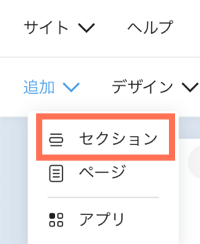
- セクションをクリックしてサイトに追加します。
サイトメニューはどうなりますか?
1ページサイトの場合、セクションのタイトルはサイトメニューに表示されます。メニューアイテム(セクションタイトル)の名前はいつでも変更できます。詳細はこちら
セクションのレイアウトを変更する
別のレイアウトを選択することで、セクション内の画像サイズ、テキストとメディアの向きや配置を変更できます。
セクションのレイアウトを変更する方法:
- ADI 内で更新したいセクションにマウスオーバーします。
- 「デザイン」をクリックします。
- 「セクションデザイン」パネルで新しいレイアウトをクリックします。
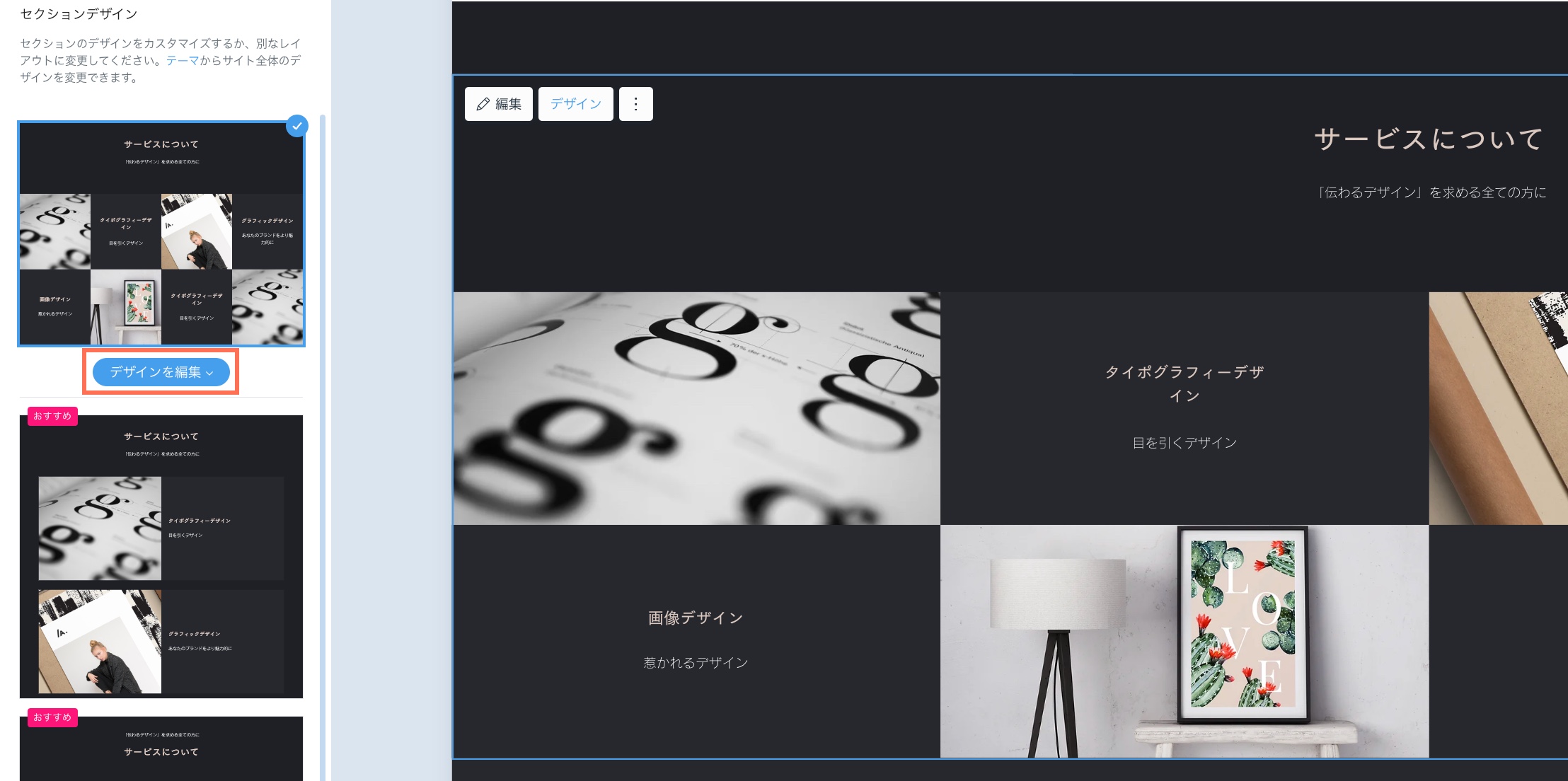
ヒント:
「セクションデザイン」パネルで「デザインを編集」をクリックして、セクションレイアウトをさらにカスタマイズしましょう。このオプションは、すべてのセクションで利用できるわけではありません。
ページセクションを並べ替える
ページ上のセクションの順序は変更することができます。
重要:
ヘッダーまたはフッターを上下に移動させることはできません。ヘッダーは常にページの上部にあり、フッターは常にページの最下部にあります。
セクションを並べ替える方法:
- ADI 内で移動させたいセクションをクリックします。
- 「上に移動」または「下に移動」矢印をクリックします。
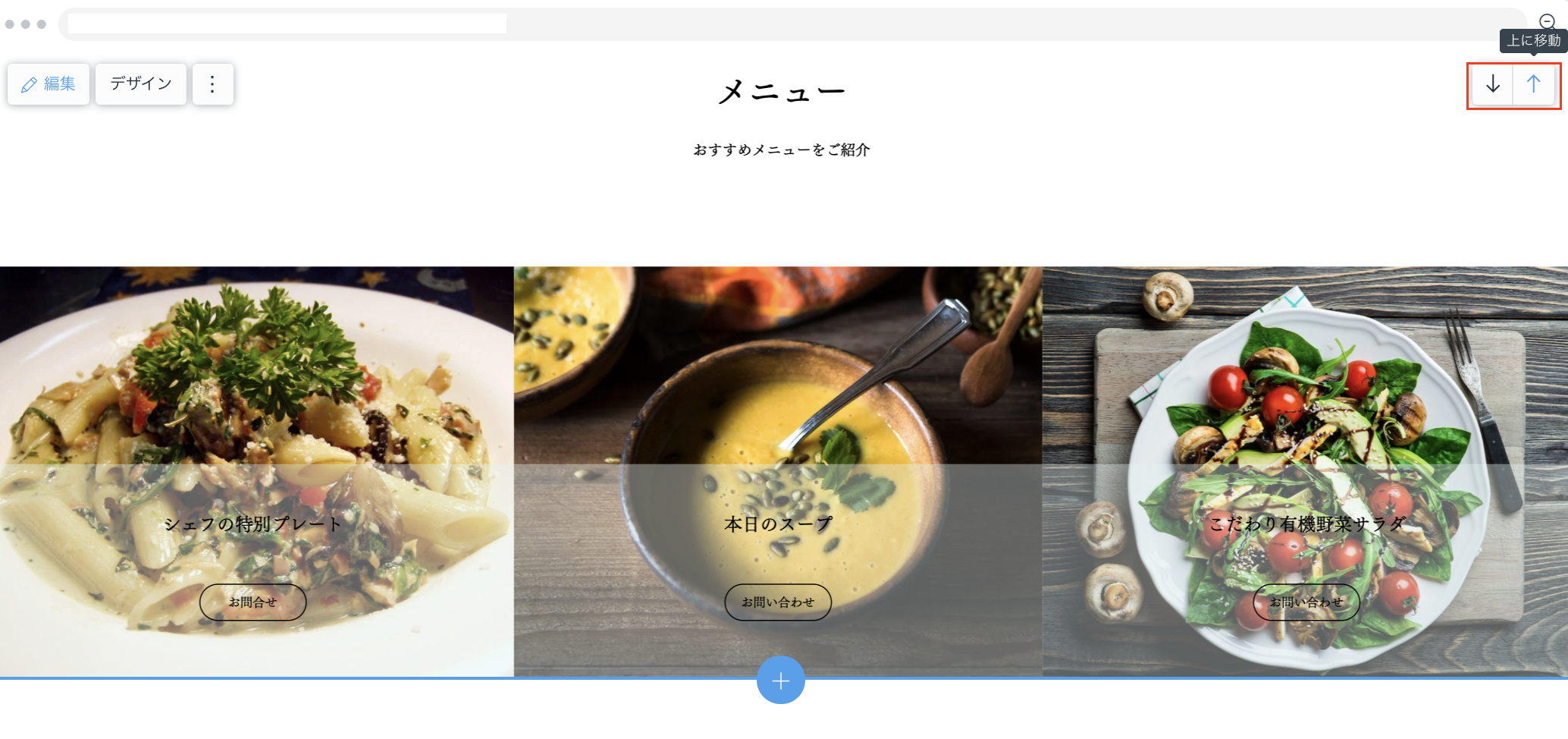
ヒント:
ズームアウトしてから、セクションを並べ替えると、一度に多くのサイトを表示できるため、作業がより簡単になるかもしれません。
セクションを独立したページに変更する
ページセクションはいつでも独自のページにすることができます。
セクションをページに変更する方法:
- ADI 内で、移動させたいサイトのセクションをクリックします。
- 「その他のアクション」アイコン
 をクリックします。
をクリックします。 - 「移動先:」をクリックします。
- ドロップダウンメニューで「新しいページ」をクリックします。
- 「移動」をクリックします。
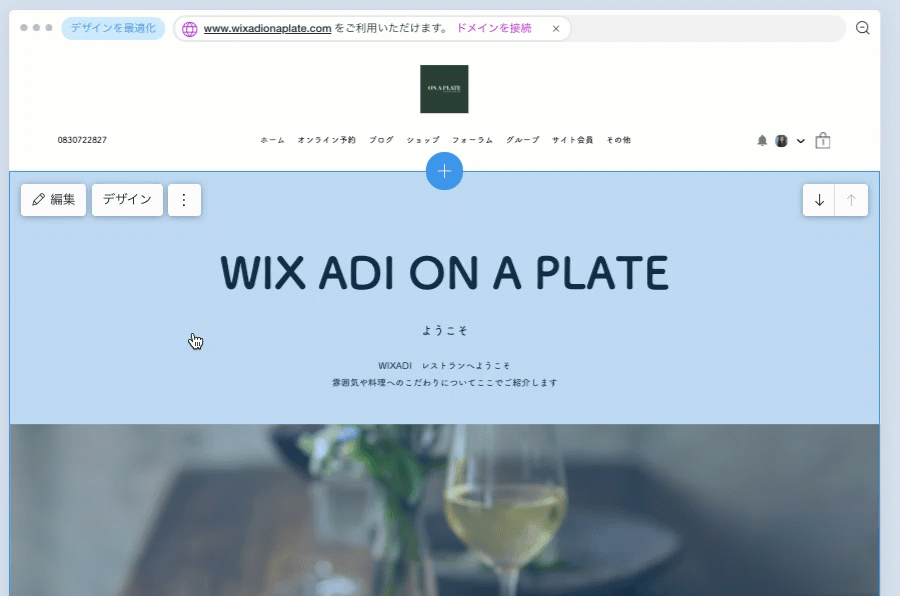
重要:
- ヘッダーやフッターを1ページに変換することはできません。
- 新しいページが「白紙ページ」として追加されます。
セクションに表示するコンテンツを選択する
セクションに表示するパーツもしくはテキスト欄を選択できます。希望通りにセクションをカスタマイズしましょう。
ページセクションのパーツを表示または非表示にする方法:
- 表示または非表示にするパーツ、またはテキスト欄を含むセクションをクリックします。
- 「編集」をクリックします。
- 該当欄の横にある「表示 / 非表示」アイコンを選択または選択解除します:
- 選択されている場合:パーツまたはテキスト欄が表示されます。
- 選択されていない場合:パーツまたはテキストフィールドは非表示になります。
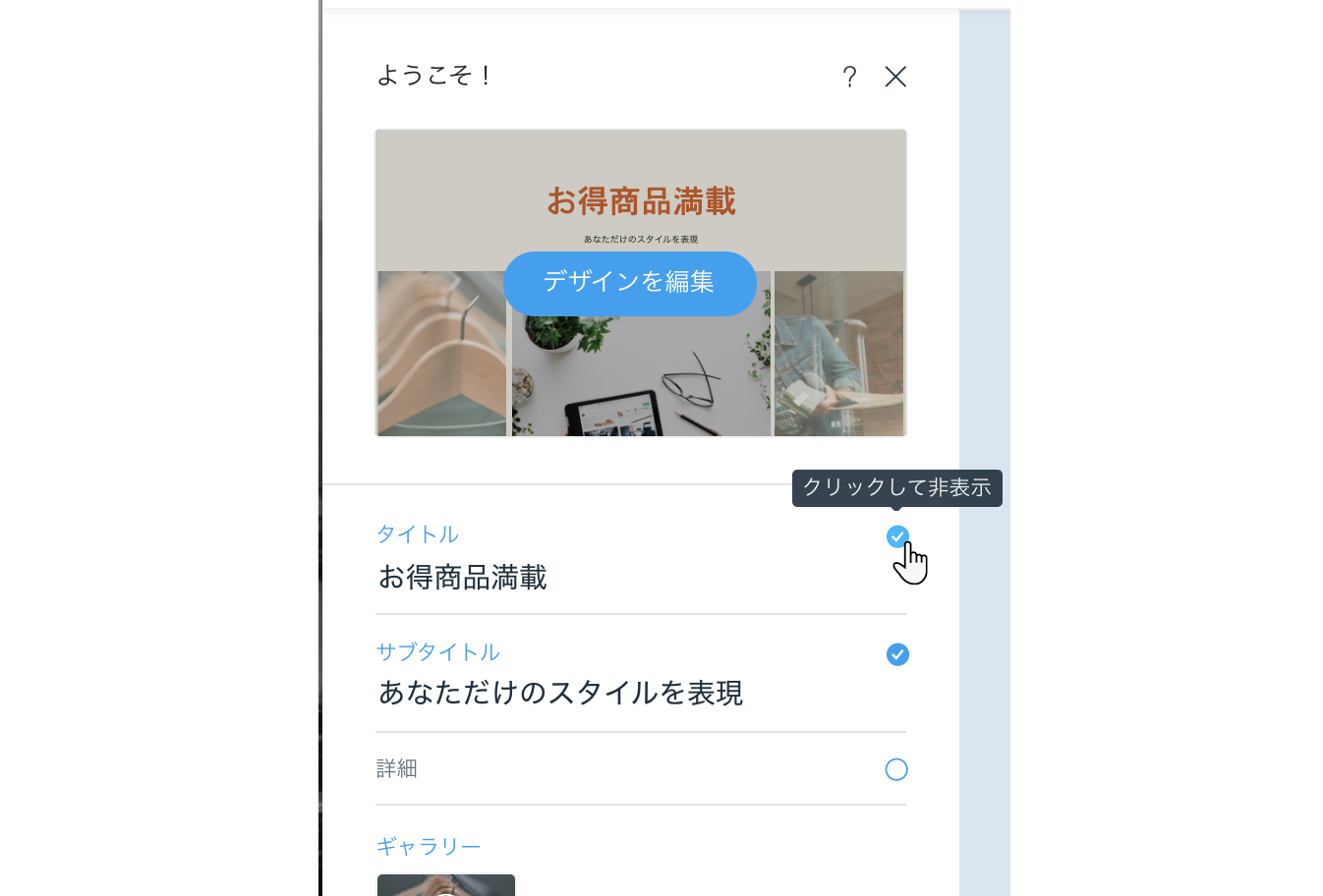
よくある質問
ページセクションの詳細については、以下の質問をクリックしてください。
セクションのレイアウトを変更するにはどうすればよいですか?
セクションを複製するにはどうすればよいですか?
サイト上のセクションを別のページに移動させるにはどうすればよいですか?
セクションを削除するにはどうすればよいですか?
お役に立ちましたか?
|


